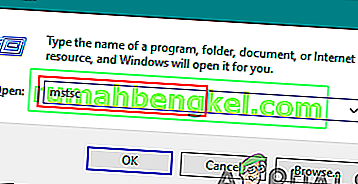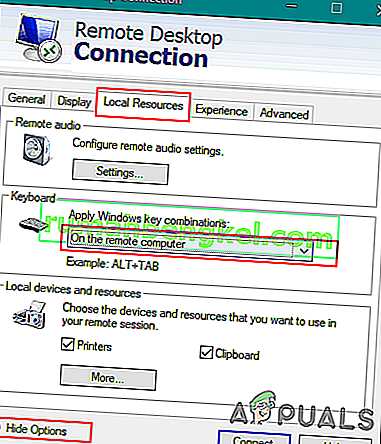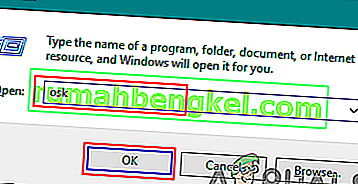Las tres combinaciones de teclas Ctrl + Alt + Supr muestran un menú a través del cual se puede acceder al Administrador de tareas, Cerrar sesión, Cambiar de usuario y Bloquear. En sistemas operativos Windows más antiguos, estas combinaciones abrirán directamente el Administrador de tareas. Sin embargo, después de Windows 7, las tres combinaciones de teclas se cambiaron para mostrar múltiples opciones. En la sesión de escritorio remoto, estas tres combinaciones de teclas no funcionarán porque funcionarán en el sistema principal. En este artículo, le mostraremos los métodos donde los usuarios pueden enviar Ctrl + Alt + Supr a través de Escritorio remoto.

Envío de Ctrl + Alt + Supr a través del escritorio remoto
Dado que la combinación funcionará principalmente para el sistema principal, el usuario deberá utilizar la otra combinación que funcione para RDP. También hay una configuración disponible en las opciones de RDP para las combinaciones de teclado. Todas las opciones que se abren mediante esta combinación también están disponibles a través de diferentes métodos. Sin embargo, para que esta combinación funcione, el usuario deberá utilizar uno de los métodos siguientes.
Método 1: usar Ctrl + Alt + Fin
- Mantenga presionada la tecla de Windows y presione R para abrir la ventana de comando Ejecutar. Escriba ' mstsc ' e Intro para abrir Conexión a escritorio remoto .
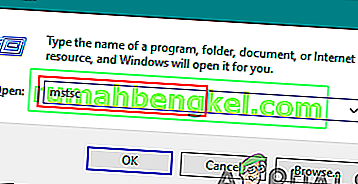
- Haga clic en el botón Mostrar opciones en la parte inferior y seleccione la pestaña Recursos locales .
- Aquí debe marcar la opción Teclado . Si se selecciona la opción ' Solo cuando se usa la pantalla completa ', significa que, a menos que no haya abierto la pantalla completa, las combinaciones no funcionarán. También puede seleccionar la opción ' En la computadora remota ', luego funcionará en cualquier tamaño de ventana.
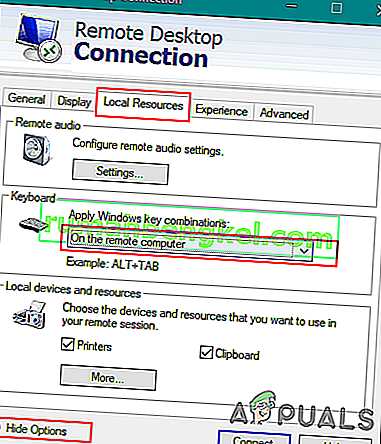
- Ahora conéctese a la otra computadora e intente usar la combinación Ctrl + Alt + Fin en lugar de la combinación predeterminada Ctrl + Alt + Supr.

Método 2: uso del teclado en pantalla
- En la sesión de escritorio remoto, busque el teclado en pantalla y ábralo .
Nota : También puede abrirlo escribiendo ' osk ' en la ventana de comando de ejecución.
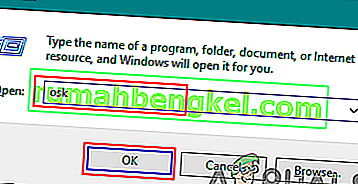
- Ahora, en el teclado en pantalla, intente presionar la combinación Ctrl + Alt + Supr .
- Si no funciona, puede intentar usar Ctrl + Alt en un teclado físico y presionar Supr en el teclado en pantalla.